Otomatik Chrome Güncellemeleri Nasıl Durdurulur
Google Chrome’un güncellemeleri genellikle fark edilmez bir şekilde gerçekleşir. Ancak, eğer bu güncellemelerin otomatik olarak yapılmasını istemiyorsanız, tarayıcıda bunu kapatabileceğiniz bir ayar bulunmamaktadır. Otomatik güncellemeler üzerinde daha fazla kontrol sahibi olmak isteyen kullanıcılar için bu durum bir sorun teşkil edebilir.
Neyse ki, Windows kullanıcıları Chrome’un otomatik güncellemelerini sadece birkaç basit adımla devre dışı bırakabilirler. Windows’ta Chrome güncellemelerini nasıl durdurabileceğinizi öğrenmek için okumaya devam edin.
Yöntem 1: Sistem Yapılandırma Aracı
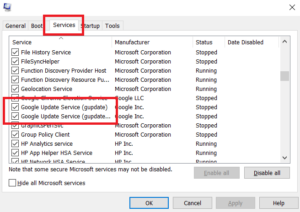
Windows’ta Chrome’un güncellemelerini engellemenin en yaygın yöntemlerinden biri, Sistem Yapılandırma Yardımcı Programı’nı (MSConfig olarak da bilinir) kullanmaktır. İşte adım adım bu işlemi nasıl yapabileceğinizi öğrenin:
- Çalıştır penceresini açın. Bunu yapmak için, Windows tuşu + R klavye kısayolunu kullanabilir veya Cortana’da “Çalıştır” yazarak aratabilirsiniz.
- MSConfig’i başlatın. Çalıştır penceresi açıldığında, “msconfig” yazın ve Enter tuşuna basın.
- Hizmetler sekmesini açın. MSConfig penceresi açıldıktan sonra, üstteki sekmelerden “Hizmetler” sekmesine tıklayın.
- Google güncelleme hizmetlerini bulun. Burada, “Google Güncelleme Hizmeti (gupdate)” ve “Google Güncelleme Hizmeti (gupdatem)” adındaki iki öğeyi arayın. Bu hizmetleri daha kolay bulmak için “Tüm Microsoft hizmetlerini gizle” seçeneğini işaretleyebilir veya listeyi alfabetik olarak sıralamak için Hizmet sütun başlığına tıklayabilirsiniz.
- Google hizmetlerinin işaretlerini kaldırın. Bu iki Google hizmetinin yanındaki kutucukların işaretlerini kaldırın ve ardından “Tamam” butonuna tıklayın.
- Bilgisayarınızı yeniden başlatın. Değişikliklerin geçerli olabilmesi için bilgisayarınızı yeniden başlatmanız istenecektir. Yeniden başlattıktan sonra, Chrome’un otomatik güncellemeleri devre dışı bırakılmış olacaktır.
Yöntem 2: Windows Hizmetleri Yöneticisi
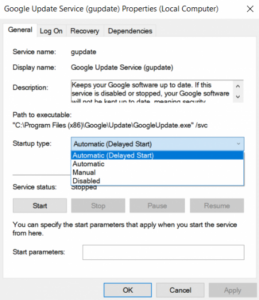
Chrome’un güncellemelerini engellemenin bir başka yöntemi de Windows Services Manager aracını kullanmaktır. İşte bu işlemi adım adım nasıl gerçekleştirebileceğiniz:
1. Çalıştır penceresini açın. Bunu yapmak için Windows tuşu + R klavye kısayolunu kullanabilir veya Cortana’da “Çalıştır” yazarak aratabilirsiniz.
2. Services Manager’ı başlatın. Çalıştır penceresi açıldığında, “services.msc” yazın ve Enter tuşuna basın.
3. Google güncelleme hizmetlerine gidin. Açılan Services Manager penceresinde, “Google Güncelleme Servisi (gupdate)” ve “Google Güncelleme Servisi (gupdatem)” öğelerini bulun. Bu öğelerin her birine çift tıklayın.
4. Başlangıç türünü devre dışı bırakın. Her iki hizmetin de Genel sekmesinde, “Başlangıç Türü” altındaki açılır menüden “Devre Dışı” seçeneğini seçin ve ardından “Tamam” butonuna tıklayın.
Bu işlemler sonucunda Chrome’un otomatik güncellemeleri devre dışı bırakılmış olacaktır. Ancak, Google, güncellemelerin devre dışı bırakılmasının bazı kritik güvenlik düzeltmelerini kaçırmanıza neden olabileceği konusunda uyarıda bulunur. Bu nedenle, otomatik güncellemeleri devre dışı bırakmadan önce bu riski göz önünde bulundurmanız önemlidir.